打印机怎样彩印 如何在打印机上设置彩色打印
更新时间:2024-01-22 09:55:42作者:xiaoliu
彩色打印是现代办公环境中常用的功能之一,它能够为文件、图片等提供更加生动、鲜艳的展示效果,而在打印机上设置彩色打印,则是实现这一目标的关键步骤。通过合理的设置,我们可以调整打印质量、颜色选项以及纸张类型等参数,从而达到满意的彩印效果。在本文中我们将介绍打印机如何进行彩色打印以及设置的方法,帮助你轻松实现个性化的打印需求。无论您是初次接触彩色打印,还是希望进一步优化打印效果,本文都能为您提供有用的指导和建议。
具体步骤:
1.要实现彩色打印,首先打印机要支持彩色打印。接着用Word打开需要打印的文档。

2.在打开的Word文档中点击左上角的“文件”菜单
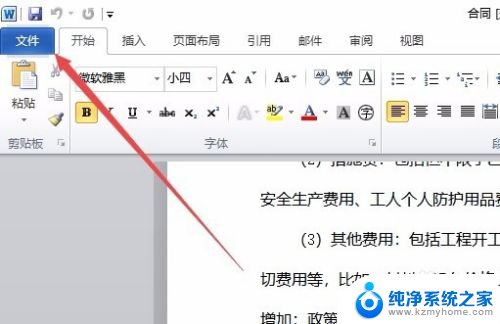
3.在打开的文件菜单中点击“打印”菜单项。
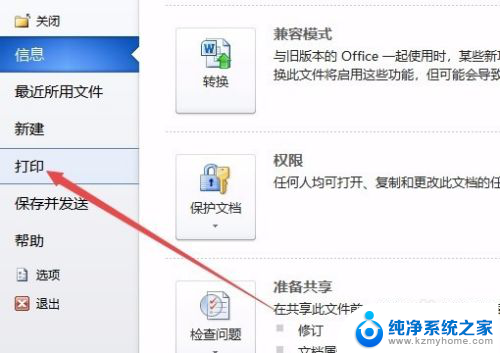
4.在右侧打开的窗口中点击“打印机属性”快捷链接。
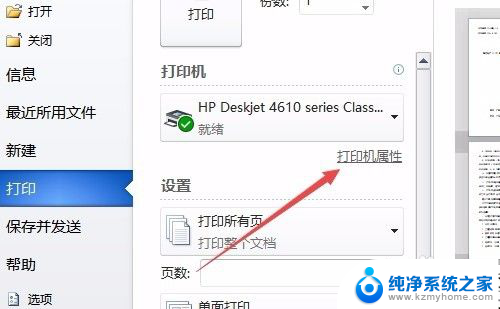
5.这时就会打开打印机属性窗口,点击上面的“纸张/质量”选项卡。
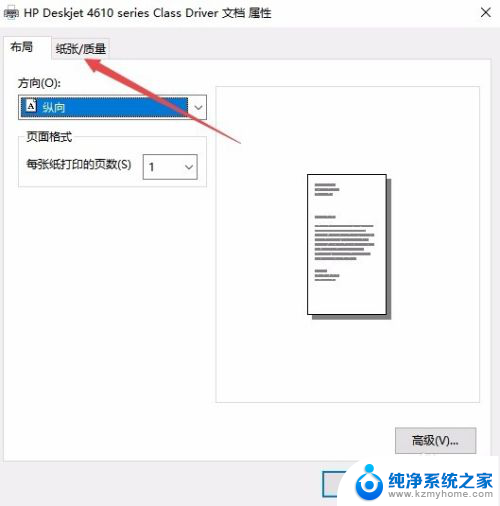
6.在打开的纸张窗口中,选择颜色一栏中的“彩色”项,最后点击确定按钮。
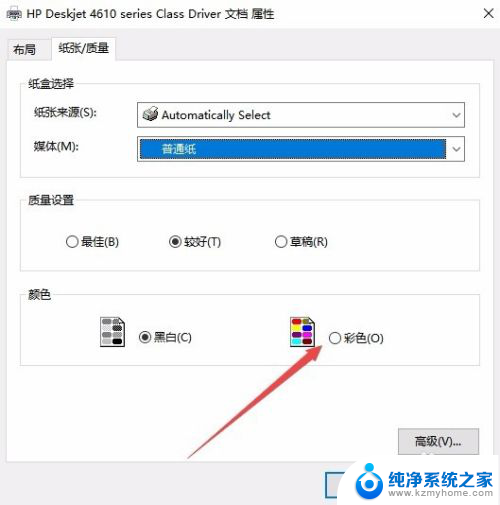
7.回到打印页面后,点击“打印”按钮就可以了。
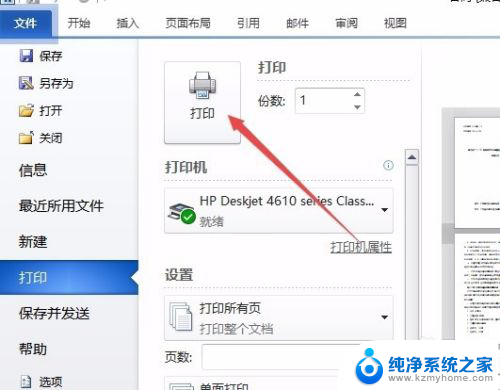
以上就是打印机彩印的全部内容,如果您需要,可以按照小编提供的步骤进行操作,希望对大家有所帮助。
打印机怎样彩印 如何在打印机上设置彩色打印相关教程
- 打印机怎样彩色打印 打印机如何设置彩色打印
- 打印能彩色打印吗 打印机如何设置彩色打印
- 打印机怎么彩色打印图片 打印机彩色打印设置步骤
- 打印机怎么打彩色的 打印机彩色打印设置方法
- 彩色打印机无法打印怎么办 打印机彩色打印设置问题
- 电脑打印怎么打印彩色 打印机彩色打印设置方法
- 图片彩打怎么设置打印彩色 打印图片要彩色的设置指南
- 打印机如何将彩色更改成黑白打印 打印机彩色打印怎样变为黑白打印
- 彩色打印机打印黑白 如何在打印机上调整彩色打印为黑白打印
- 彩色打印机如何打印黑白色 彩色打印机如何设置打印黑白模式
- 微信发送不了语音 微信语音发送不了怎么办
- tcl电视投屏不了 TCL电视投屏无法显示画面怎么解决
- 3dmax打开没反应 3dmax打不开一直加载不出来
- 电视上怎么打开无线投屏 电视怎么打开无线投屏功能
- 文件夹里面桌面没有了 桌面文件被删除了怎么办
- windows2008关机选项 Windows server 2008 R2如何调整开始菜单关机按钮位置
电脑教程推荐
- 1 tcl电视投屏不了 TCL电视投屏无法显示画面怎么解决
- 2 windows2008关机选项 Windows server 2008 R2如何调整开始菜单关机按钮位置
- 3 电脑上的微信能分身吗 电脑上同时登录多个微信账号
- 4 怎么看电脑网卡支不支持千兆 怎样检测电脑网卡是否支持千兆速率
- 5 荣耀电脑开机键在哪 荣耀笔记本MagicBook Pro如何正确使用
- 6 一个耳机连不上蓝牙 蓝牙耳机配对失败
- 7 任务栏被隐藏时,可以按 键打开开始菜单 如何隐藏任务栏并用快捷键调出
- 8 电脑为什么找不到打印机 电脑找不到打印机怎么连接
- 9 word怎么清除最近打开文档记录 Word文档打开记录快速清除技巧
- 10 电脑排列图标怎么设置 桌面图标排序方式设置教程